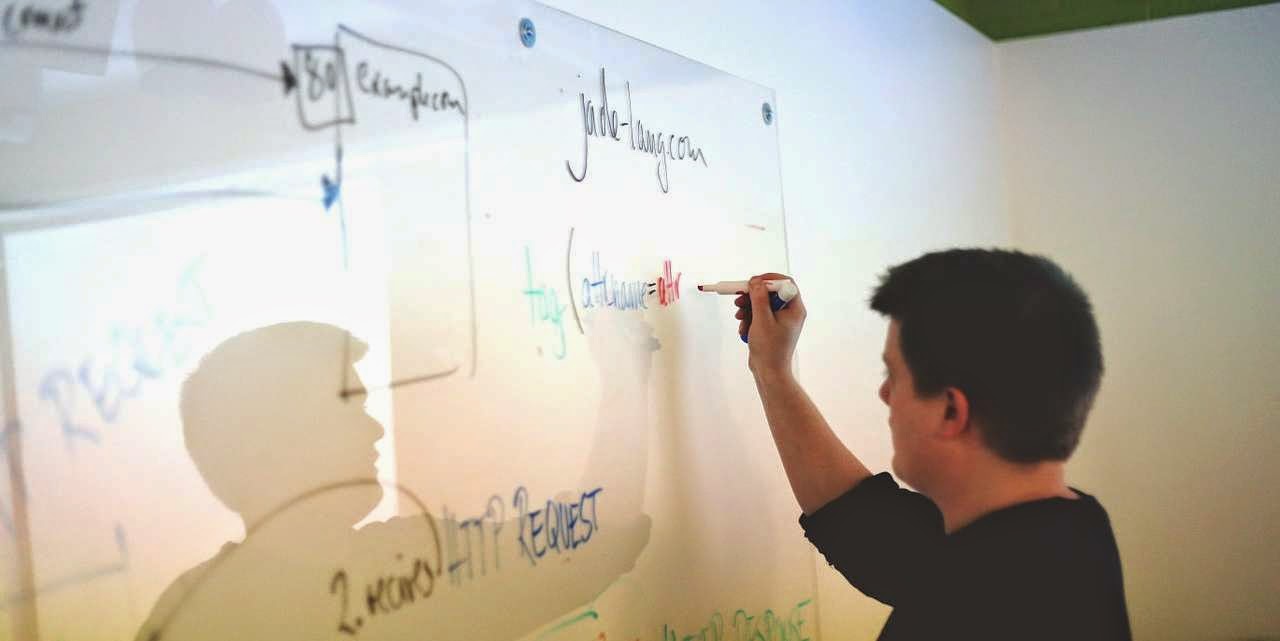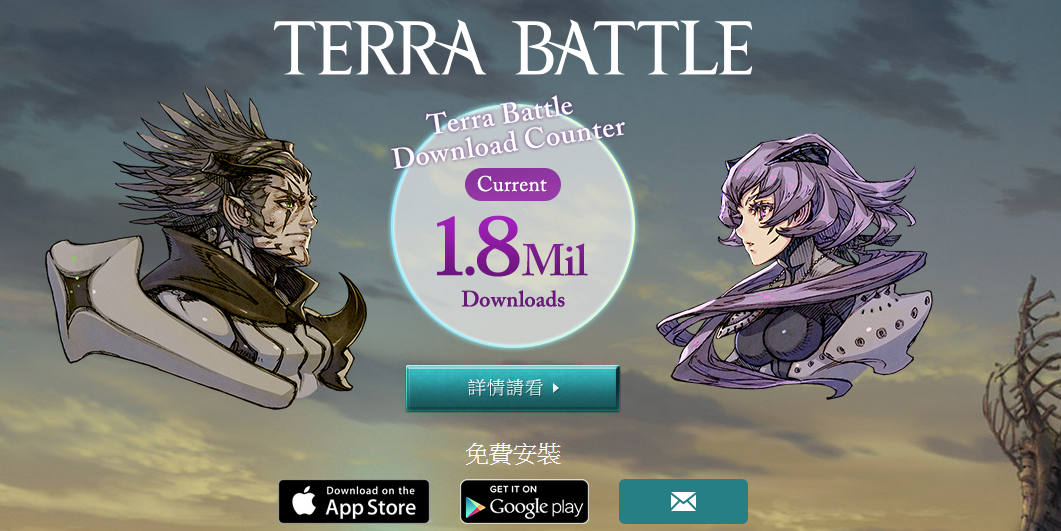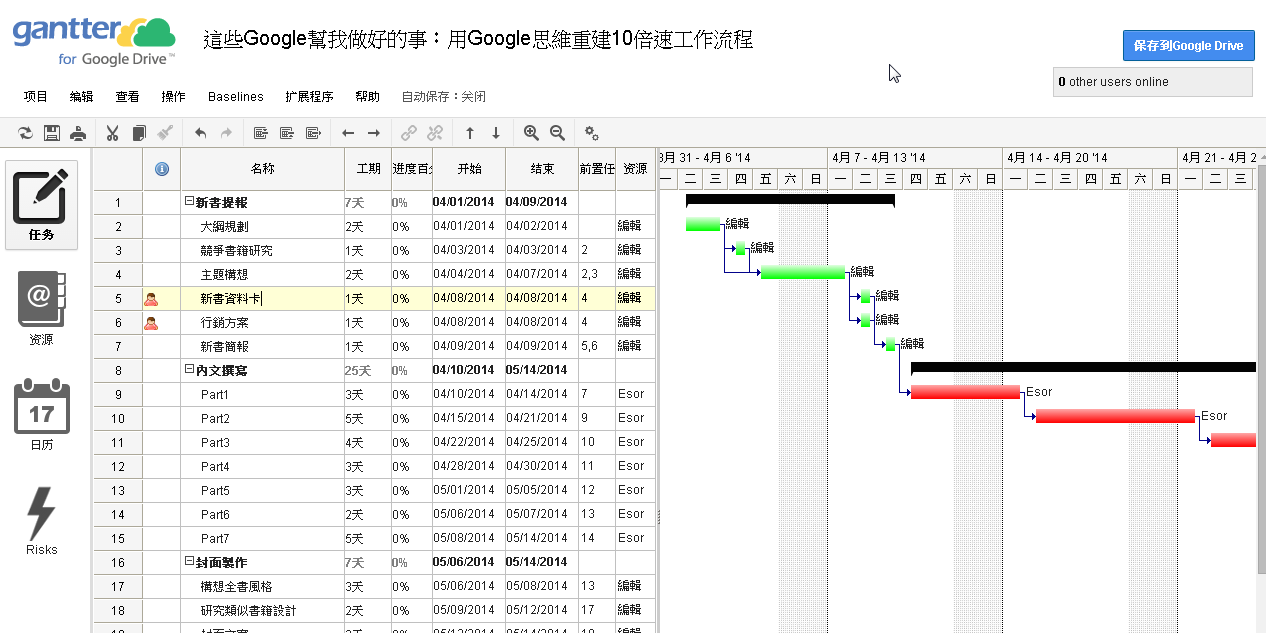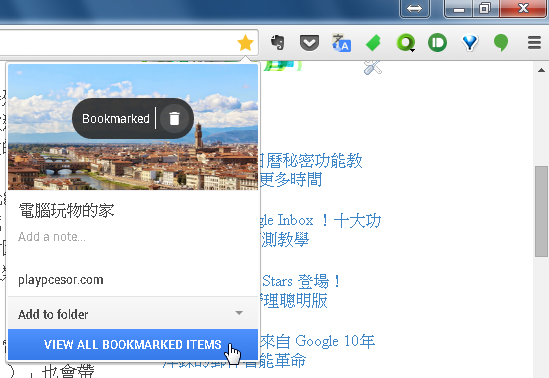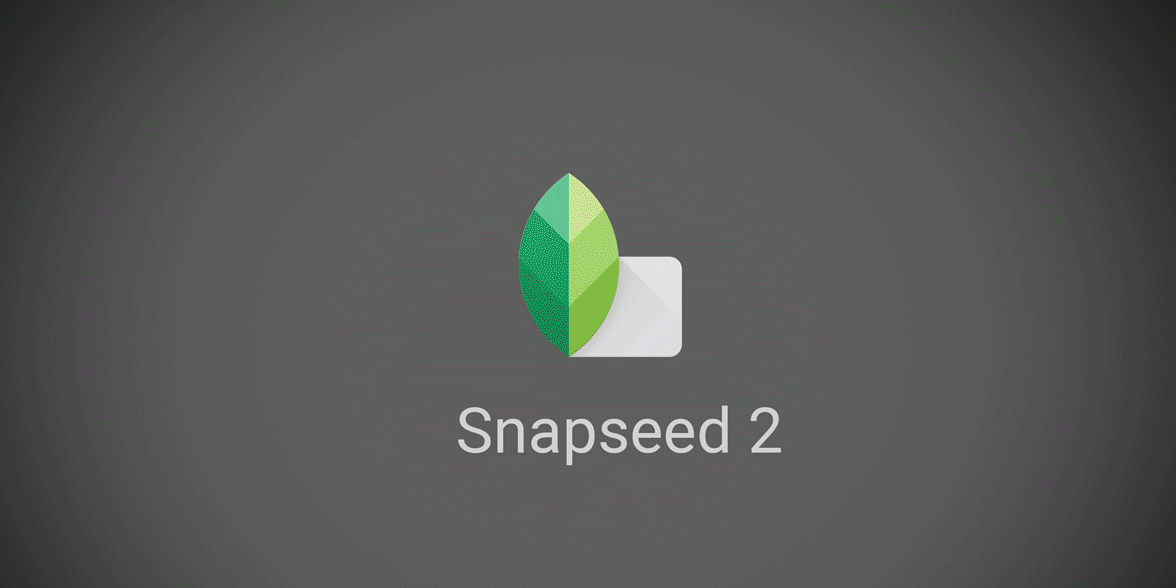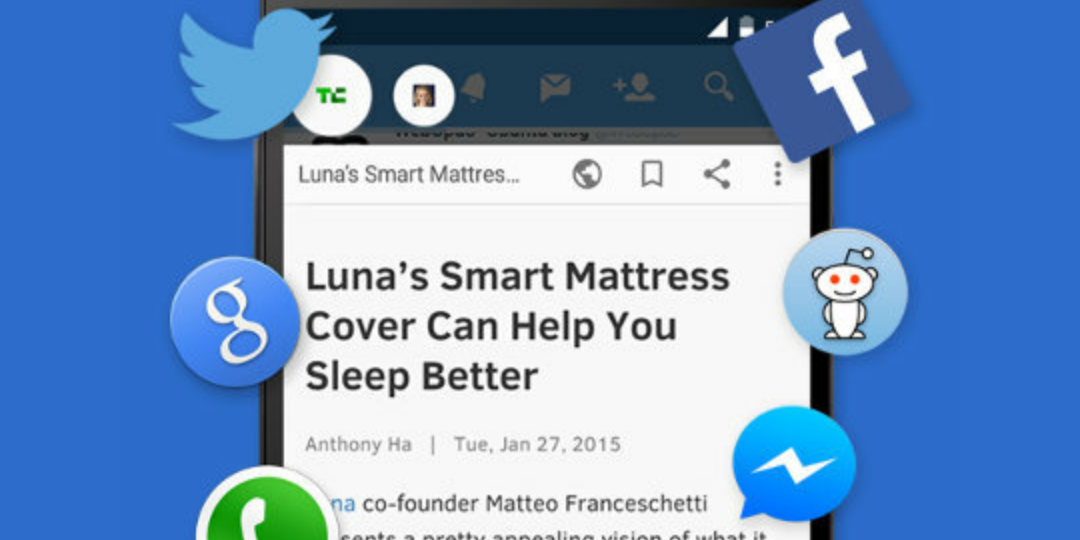打開 Google 地圖隱藏精簡版:最有效加速地圖速度

目前電腦上的網頁版 Google 地圖採取了非常多動態效果的互動介面,例如要查詢一個路線規劃,可能左上方就會彈出許多卡片動畫,還能自由的拖曳修改路線,但是這些動態效果也有可能讓你在某些電腦上跑起來比較慢(延伸參考: Google地圖 愈來愈厲害的「路線規劃」完整教學與疑難解答 )。 就有讀者來信問我:「與其查詢時速度很慢,他更想要快速完成查詢工作。」這時候,打開隱藏的「 Google 地圖精簡模式 」,就是一個可以保留需要的絕大多數功能,又能非常有效加速 Google 地圖載入速度的方法,下面就讓我來解答這位讀者的問題。


.png)